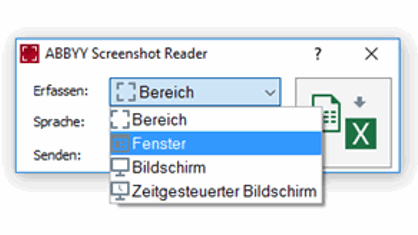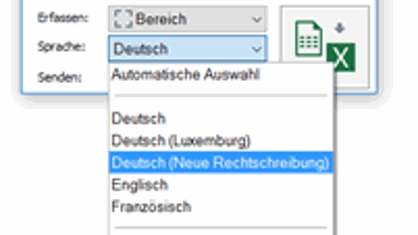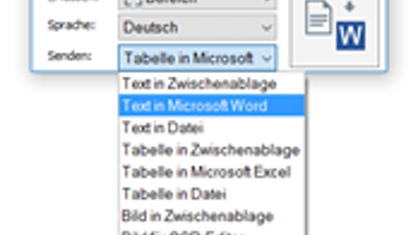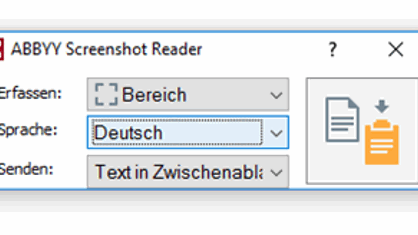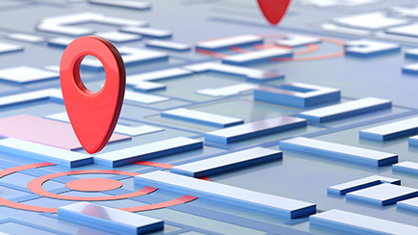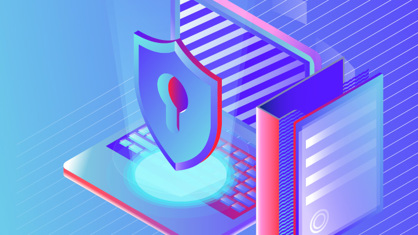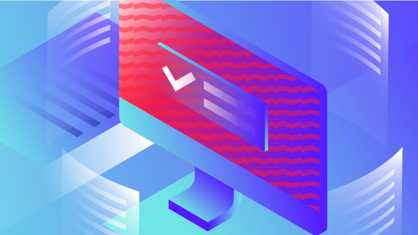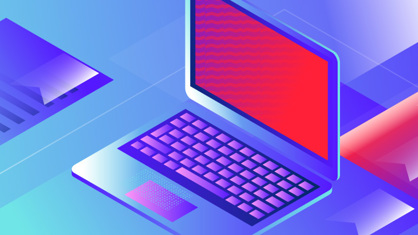Imprimer facilement des itinéraires routiers
Vous réservez une chambre d’hôtel ou vous allez assister à un séminaire mais certains itinéraires sont au format Flash et d’autres sont envoyées séparément par e-mail. Grâce à Screenshot Reader, vous pouvez facilement ajouter toutes les informations routières nécessaires à un document Word, puis les imprimer sur une seule page.